 Tutorial mudah alih
Tutorial mudah alih iPhone
iPhone Bagaimana untuk menetapkan skrin komputer Apple agar sentiasa dihidupkan, dan cara membuat Mac tidak pernah tidur
Bagaimana untuk menetapkan skrin komputer Apple agar sentiasa dihidupkan, dan cara membuat Mac tidak pernah tidurBagaimana untuk menetapkan skrin komputer Apple agar sentiasa dihidupkan, dan cara membuat Mac tidak pernah tidur
Ingin menghalang Apple Macbook anda daripada tidur? Ini semua pilihan anda.
Apple direka macOS untuk kecekapan tenaga maksimum. Oleh itu, secara lalai, komputer Apple Mac akan cuba menjimatkan kuasa sebanyak mungkin untuk memanjangkan hayat bateri. Oleh itu, apabila anda berhenti menggunakan Mac anda buat sementara waktu, ia akan tidur secara automatik untuk menjimatkan tenaga.
Apabila anda menjalankan tugas penting, anda mungkin tidak mahu Mac anda tidur. Panduan ini akan menunjukkan kepada anda cara untuk menghalang Mac anda daripada tidur dan memastikannya terjaga.

Cara mematikan mod tidur pada Mac
macOS membolehkan anda mengawal cara dan masa Mac anda tidur. Walau bagaimanapun, dengan ketibaan Tetapan Sistem dalam macOS Ventura, anda mungkin tidak menemui pilihan ini di bawah tetapan Penjimat Tenaga kerana ia tidak tersedia. Walau bagaimanapun, ikut arahan mudah ini untuk mematikan keadaan tidur Mac anda dalam macOS Ventura:
Buka Tetapan Sistem pada Mac anda. Klik Skrin Kunci di bar sisi kiri. Pilih Jangan sekali-kali daripada menu lungsur di sebelah pilihan "Matikan paparan pada bateri semasa tidak aktif". Begitu juga, pilih Jangan sekali-kali daripada menu lungsur di sebelah pilihan "Matikan paparan pada penyesuai kuasa semasa tidak aktif".
Pilih Jangan sekali-kali daripada menu lungsur di sebelah pilihan "Matikan paparan pada bateri semasa tidak aktif". Begitu juga, pilih Jangan sekali-kali daripada menu lungsur di sebelah pilihan "Matikan paparan pada penyesuai kuasa semasa tidak aktif". 
Menetapkan pilihan ini kepada "Jangan sekali-kali" akan mematikan mod tidur sepenuhnya pada Mac anda, walaupun semasa dipalamkan. Tetapi jika anda ingin menetapkannya pada masa tertentu, macOS menyediakan beberapa pilihan dalam menu lungsur yang sama. Walaupun ia tidak kekal, anda sentiasa boleh kembali ke tetapan lama anda jika perlu.
Gunakan Terminal untuk Menghalang Mac Anda daripada Tidur
Jika anda mahu Mac anda berhenti tidur buat sementara waktu, anda perlu menggunakan apl Terminal.
Buka apl Terminal pada Mac anda. Taip arahan berikut dan tekan kekunci Return.caffeinate -d
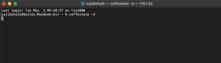
Selepas menjalankan arahan ini, Mac anda tidak akan tidur selagi anda tidak menutup sesi terminal semasa.
Halang Mac anda daripada tidur menggunakan apl pihak ketiga
Jika anda mahukan kawalan tambahan ke atas tingkah laku tidur Mac anda, terdapat beberapa apl pihak ketiga yang boleh anda gunakan. Berikut ialah beberapa cadangan hebat daripada kami yang boleh membantu anda menyelesaikan masalah yang sama:
1 Menjaga Anda Terjaga
KeepingYouAwake ialah aplikasi bar menu berdasarkan alat baris arahan kafein yang direka untuk menghalang desktop anda Mac atau MacBook anda tertidur. Ia adalah pengganti yang sesuai untuk aplikasi Kafein yang kini tidak berfungsi. Apl ini membolehkan anda memilih daripada beberapa pilihan pratetap, termasuk memastikan Mac anda terjaga selama 5, 10, 15 atau 30 minit.
Selepas pemasangan, Control-klik ikon bar menu dan pilih "Tempoh Pengaktifan" > "Selama-lamanya" atau "Aktifkan untuk tempoh masa". Anda boleh menambah pratetap tersuai dan memilih untuk menyahaktifkan apl secara automatik apabila kuasa bateri menurun di bawah ambang tertentu. Apl ini juga boleh diaktifkan secara automatik apabila anda menyambungkan skrin luaran ke Mac anda.
2. Lungo
Lungo ialah apl bar menu moden yang memastikan Mac anda terjaga. Ia mempunyai tema gelap terbina dalam untuk dipadankan dengan mod gelap macOS. Aplikasi ini menyediakan senarai ringkas tempoh masa yang telah ditetapkan untuk mengelakkan tidur semasa permulaan.
Anda boleh mengawal Lungo menggunakan mana-mana skema tersuai yang menyokong pembukaan URL, skrip shell, pintasan terbina dalam macOS Monterey dan aplikasi Terminal, bukan hanya alat bar menu. Apl pintasan boleh mengautomasikan tugasan yang tidak berkesudahan. Jadi, baca panduan kami tentang cara menggunakan pintasan Mac.
Sebagai contoh, jalankan arahan berikut untuk mengaktifkan aplikasi selama 10 minit:
$ buka --background 'lungo:activate?minutes=10'
Dengan cara yang sama, masukkan yang berikut untuk mengaktifkan Lungo selama 1 jam dan 30 minit.
$ buka --background 'lungo:activate?hour=1&minute=30'
Aplikasi menyokong arahan seperti pengaktifan, penyahaktifan atau pensuisan serta parameter seperti jam dan minit. Anda boleh mengkonfigurasi apl untuk dilancarkan secara automatik atau berhenti seketika apabila skrin dikunci.
3.Pusat Kawalan Tidur
Pusat Kawalan Tidur mungkin satu-satunya apl yang memberi anda kawalan terperinci sama ada untuk membenarkan atau menyekat tidur dalam pelbagai keadaan atau keadaan. Pada asasnya, apl ini memastikan Mac anda terjaga di bawah keadaan kerja tertentu.
Ikon dalam bar status menunjukkan status semasa: Jika anda melihat mata terbuka dalam bar menu, Mac anda tidak akan memasuki mod tidur.
Dalam mod tidur sistem, paparan dimatikan tetapi sistem terus berfungsi. Apabila anda menutup penutup komputer riba, Mac anda tertidur secara automatik. Anda boleh menetapkan pemasa daripada senarai sesi yang dipratentukan untuk mengkonfigurasi mod tidur mengikut keinginan anda.
Anda juga boleh memilih untuk mengaktifkan apl berdasarkan acara yang berbeza. Contohnya, apabila menyambungkan cakera luaran atau apabila bateri mencapai tahap kritikal. Sebagai alternatif, tidur boleh dihalang walaupun penutup komputer riba ditutup semasa disambungkan kepada penyesuai kuasa. Anda juga boleh menyediakan tindakan "sudut panas" untuk mengaktifkan apl, memudar paparan, memulakan penyelamat skrin, mengunci skrin atau menyahaktifkan tidur.
Walaupun aplikasi berkuasa dengan parameter lengkap dan syarat yang telah ditetapkan, struktur menu yang panjang merumitkan antara muka. Ia mengambil masa untuk memikirkan semua pilihan dan memutuskan apa yang paling berkesan.
Ringkasan
Mac anda tidak sepatutnya tidur semasa anda menyelesaikan tugasan. Kaedah dan aplikasi di atas membolehkan anda memastikan Mac anda terjaga dan mengkonfigurasi masa siap sedia dengan tepat mengikut keinginan anda. Anda mungkin menghadapi isu unik seperti ini, terutamanya jika anda pengguna Mac baharu dan mencari penyelesaian kepada isu macOS. Nasib baik, anda boleh mengatasi kebanyakan masalah ini dengan mudah.
Atas ialah kandungan terperinci Bagaimana untuk menetapkan skrin komputer Apple agar sentiasa dihidupkan, dan cara membuat Mac tidak pernah tidur. Untuk maklumat lanjut, sila ikut artikel berkaitan lain di laman web China PHP!
 Apple Watch berusia 10 tahun. Inilah sebabnya saya tidak pernah membeli satuApr 15, 2025 am 06:09 AM
Apple Watch berusia 10 tahun. Inilah sebabnya saya tidak pernah membeli satuApr 15, 2025 am 06:09 AMThe Apple Watch: Masih tidak yakin setelah sedekad Walaupun lebih daripada 200 juta unit yang dijual sejak 2015, Apple Watch kekal tidak hadir dari pergelangan tangan saya. Walaupun ciri kesihatan dan kecergasannya mengagumkan, mereka tidak merayu kepada seseorang seperti saya yang tidak
 DON ' T seperti perubahan Mail Apple terkini? Di sini ' s Cara MenghilangkannyaApr 14, 2025 am 12:54 AM
DON ' T seperti perubahan Mail Apple terkini? Di sini ' s Cara MenghilangkannyaApr 14, 2025 am 12:54 AMCiri -ciri baru Apple Mail App: Kategori, Ringkasan, dan Foto Hubungi Aplikasi Apple Mail baru-baru ini mengemas kini versi iPhone, iPad dan MAC, menambah ciri-ciri seperti klasifikasi e-mel, pemberitahuan dan ringkasan e-mel seperti Gmail, dan hubungi foto dalam peti masuk anda. Tetapi tidak semua orang suka perubahan baru ini. Mujurlah, anda boleh melumpuhkan ciri -ciri baru ini dan memulihkan cara yang lebih mudah untuk menggunakannya. Inilah cara melakukannya: Lumpuhkan Klasifikasi Mel Apple Ciri klasifikasi e -mel direka untuk menyusun peti masuk anda untuk memudahkan memproses mesej masuk. Ciri ini sesuai untuk mana -mana peranti yang menjalankan iOS atau iPados 18.2 dan komputer Mac dengan MACOS 15.4 dipasang. Kategori termasuk: Utama: Mail paling banyak memikirkan
 Kami tidak memerlukan telefon lebih langsing, tetapi anda mungkin mahu satu lagiApr 13, 2025 am 03:01 AM
Kami tidak memerlukan telefon lebih langsing, tetapi anda mungkin mahu satu lagiApr 13, 2025 am 03:01 AMTelefon ultra tipis: reka bentuk yang luar biasa atau berisiko? Samsung dan Apple akan melepaskan telefon bimbit ultra tipis Samsung Galaxy S25 Edge dan Apple iPhone 17 Air akan dibebaskan, dan reka bentuk ultra tipisnya telah mencetuskan perbincangan yang dipanaskan. Walaupun ramai peminat prihatin terhadap kompromi reka bentuk mereka, telefon ultra tipis masih mempunyai beberapa kelebihan yang menarik. Reka bentuk ultra tipis: Berapakah kosnya? Pertama sekali, peranti ini mahal. Reka bentuk ultra tipis memerlukan bahagian tersuai dan proses pembuatan yang lebih baik, meningkatkan kos dan akhirnya menyampaikannya kepada pengguna. Walaupun harga mungkin berubah pada bila -bila masa, berita yang boleh dipercayai menunjukkan bahawa udara iPhone 17 mungkin berharga sama seperti $ 899 iPhone Plus, atau bahkan mungkin menggantikannya sepenuhnya; Walaupun kelebihan S25
 Saya menyesal mengabaikan ciri berjalan Apple Watch iniApr 13, 2025 am 12:58 AM
Saya menyesal mengabaikan ciri berjalan Apple Watch iniApr 13, 2025 am 12:58 AMAmbil kesempatan daripada ciri -ciri berjalan Apple Watch: dari latihan lalai hingga perancangan tersuai Saya telah menggunakan latihan lalai Saya akhirnya menjumpai alat pacu jantung dan latihan tersuai Cara Mudah untuk Membuat Latihan Apple Watch tersuai Memanfaatkan Apple Watch anda Saya sedang berlatih untuk setengah maraton, yang bermaksud saya berjalan tiga kali seminggu, satu hingga dua jam sehari, menjadikan sebahagian besar Apple Watch saya. Saya telah berjalan sejauh 142 batu tahun ini, tetapi saya baru sahaja menemui ciri-ciri berjalan Apple Watch yang mengubah permainan. Berkaitan ###### Saya berlari setengah maraton dengan AirPods 4, seberapa berkesan Saya ingin tahu tentang AirPod baru
 8 ciri teknologi yang saya mahukan dalam kehidupan sebenarApr 12, 2025 am 12:59 AM
8 ciri teknologi yang saya mahukan dalam kehidupan sebenarApr 12, 2025 am 12:59 AMHADIK HADI Teknologi moden menawarkan kemudahan yang luar biasa, sehingga kita sering menganggapnya begitu sahaja. Menjeda tv live, membuang kesilapan komputer, atau muzik berkomunikasi suara-ini pernah
 Betulkan had tunggu dalam pintasan iPhone dengan helah mudah iniApr 11, 2025 am 03:05 AM
Betulkan had tunggu dalam pintasan iPhone dengan helah mudah iniApr 11, 2025 am 03:05 AMAplikasi pintasan Apple menawarkan tindakan "tunggu" untuk jeda pendek, tetapi ia tidak boleh dipercayai untuk tempoh yang lebih lama. Batasan ini berpunca dari sekatan aplikasi latar belakang iOS. Penyelesaian yang bijak menggunakan mod fokus tersuai untuk mencapai menunggu yang panjang,
 Berapa besarnya iPhone 16 Pro Max?Apr 10, 2025 am 09:36 AM
Berapa besarnya iPhone 16 Pro Max?Apr 10, 2025 am 09:36 AMPromax iPhone 16 akan mempunyai saiz skrin 6.9 inci, yang bertujuan untuk memberikan pengalaman visual yang lebih mendalam sambil mengekalkan reka bentuk nipis dan ringan untuk meningkatkan keselesaan operasi pengguna.
 Adakah iPhone 17 dibebaskan?Apr 09, 2025 am 12:07 AM
Adakah iPhone 17 dibebaskan?Apr 09, 2025 am 12:07 AMIPhone 17 belum dikeluarkan dan dijangka akan debut pada musim gugur tahun 2025. 1. Peningkatan Prestasi: Ia mungkin dilengkapi dengan cip A17 yang lebih kuat. 2. Penambahbaikan Kamera: Mungkin meningkatkan piksel dan sensor, dan memajukan format Proraw dan Prores. 3. Perubahan Reka Bentuk: Ia boleh mengamalkan reka bentuk yang sempit atau tanpa sempadan, menggunakan bahan -bahan baru. 4. Ciri -ciri baru diperkenalkan: Mungkin terdapat kejayaan dalam pemantauan kesihatan dan AR.


Alat AI Hot

Undresser.AI Undress
Apl berkuasa AI untuk mencipta foto bogel yang realistik

AI Clothes Remover
Alat AI dalam talian untuk mengeluarkan pakaian daripada foto.

Undress AI Tool
Gambar buka pakaian secara percuma

Clothoff.io
Penyingkiran pakaian AI

AI Hentai Generator
Menjana ai hentai secara percuma.

Artikel Panas

Alat panas

Dreamweaver CS6
Alat pembangunan web visual

Pelayar Peperiksaan Selamat
Pelayar Peperiksaan Selamat ialah persekitaran pelayar selamat untuk mengambil peperiksaan dalam talian dengan selamat. Perisian ini menukar mana-mana komputer menjadi stesen kerja yang selamat. Ia mengawal akses kepada mana-mana utiliti dan menghalang pelajar daripada menggunakan sumber yang tidak dibenarkan.

SublimeText3 Linux versi baharu
SublimeText3 Linux versi terkini

MantisBT
Mantis ialah alat pengesan kecacatan berasaskan web yang mudah digunakan yang direka untuk membantu dalam pengesanan kecacatan produk. Ia memerlukan PHP, MySQL dan pelayan web. Lihat perkhidmatan demo dan pengehosan kami.

Versi Mac WebStorm
Alat pembangunan JavaScript yang berguna





